Создание бизнес-страницы в Вконтакте
В ходе последних событий многие предприниматели задумались об альтернативных каналах взаимодействия с потенциальными клиентами. Осваивать новые социальные сети и рекламные кабинеты нелегко. В этом цикле туториалов мы постараемся кратко и понятно рассказать об отечественных социальных сетях и их инструментах. Начнём мы, конечно же, с Вконтакте.
Сегодня рассмотрим создание бизнес-страницы в Вконтакте.
В Вконтакте, точно также, как и в Facebook, есть личные страницы пользователей, а есть сообщества, которые включают в себя различные виды бизнес-страниц, группы, страницы мероприятий и т.д.
Для создания бизнес-страницы кликнете в меню слева "Сообщества" и далее по кнопке "Создать сообщество". В приложении социальной сети перейти к созданию бизнес-страницы можно так — тапните по пункту «Сервисы» в нижнем навигационном меню приложения, далее тапните «Сообщества».
P.S. Инструкцию в картинках для приложения смотрите в карусели.
В Вконтакте, точно также, как и в Facebook, есть личные страницы пользователей, а есть сообщества, которые включают в себя различные виды бизнес-страниц, группы, страницы мероприятий и т.д.
Для создания бизнес-страницы кликнете в меню слева "Сообщества" и далее по кнопке "Создать сообщество". В приложении социальной сети перейти к созданию бизнес-страницы можно так — тапните по пункту «Сервисы» в нижнем навигационном меню приложения, далее тапните «Сообщества».
P.S. Инструкцию в картинках для приложения смотрите в карусели.
Перед вами откроется окно с выбором типа сообщества, которое вы хотите создать.
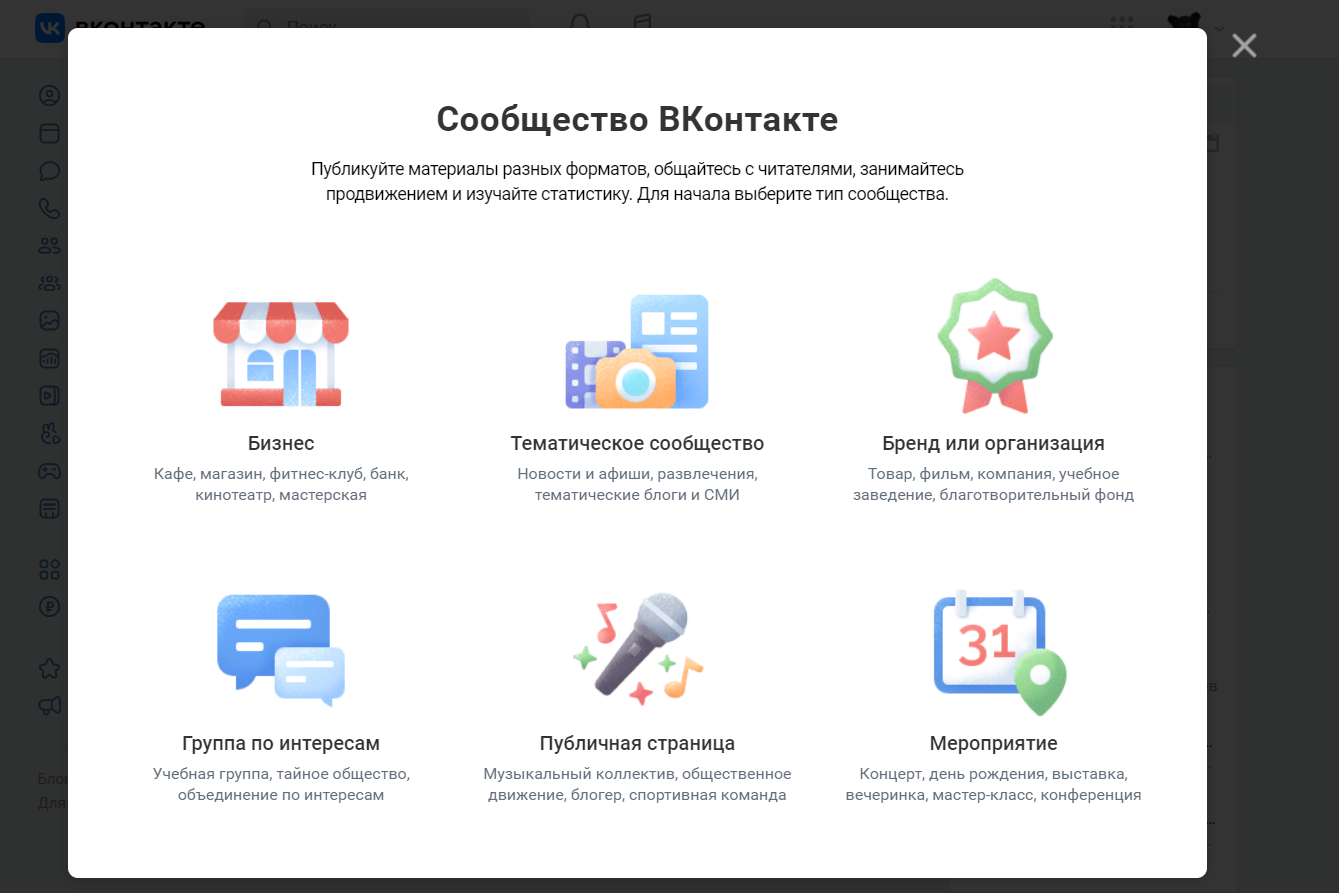
Что же выбрать? Если коротко:
- Блогер - выбирайте "Публичная страница".
- Магазин, ресторан, клуб (бизнес с множеством товаров или услуг) - выбирайте "Бизнес".
- Бренд (у вас один товар или услуга, или в целом вы будете продвигать компанию) - выбирайте "Бренд или организация".
- СМИ - выбирайте "Тематическое сообщество".
- Мероприятие - думаю и так понятно :)
- Если вы в целом не преследуете коммерческих интересов и страница вам нужна больше для общения - выбирайте группу по интересам.
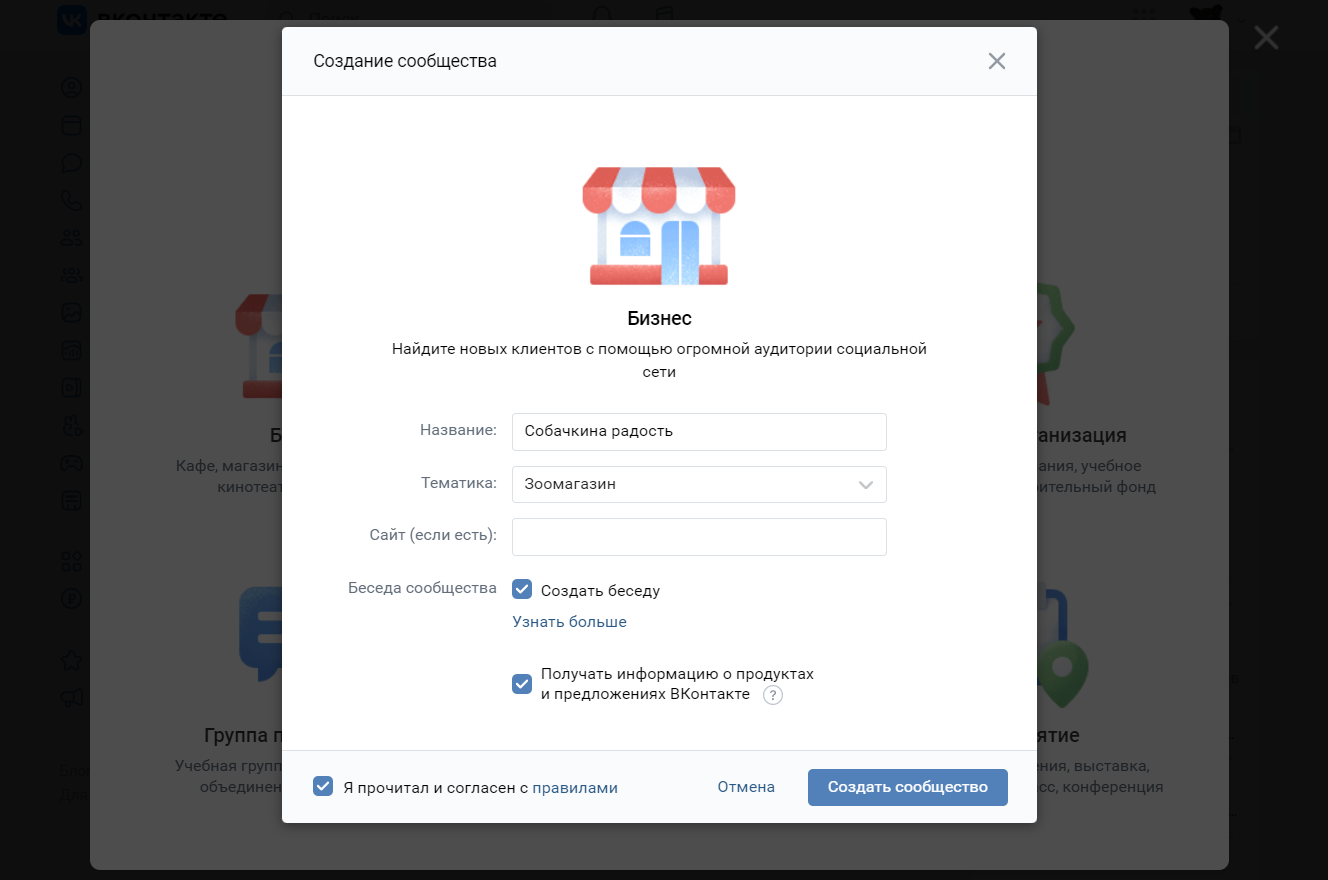
Заполните название своей страницы, сайт вашего бизнеса, если есть, выберите тематику. Создать беседу - это создание общих обсуждений на странице. В таких обсуждениях пользователи смогут уточнять что-то у других пользователей, оставлять отзывы и многое другое. Что-то вроде чата, но внутри бизнес-страницы. Вы можете создать несколько таких обсуждений на разные темы. Выглядит оно вот так:
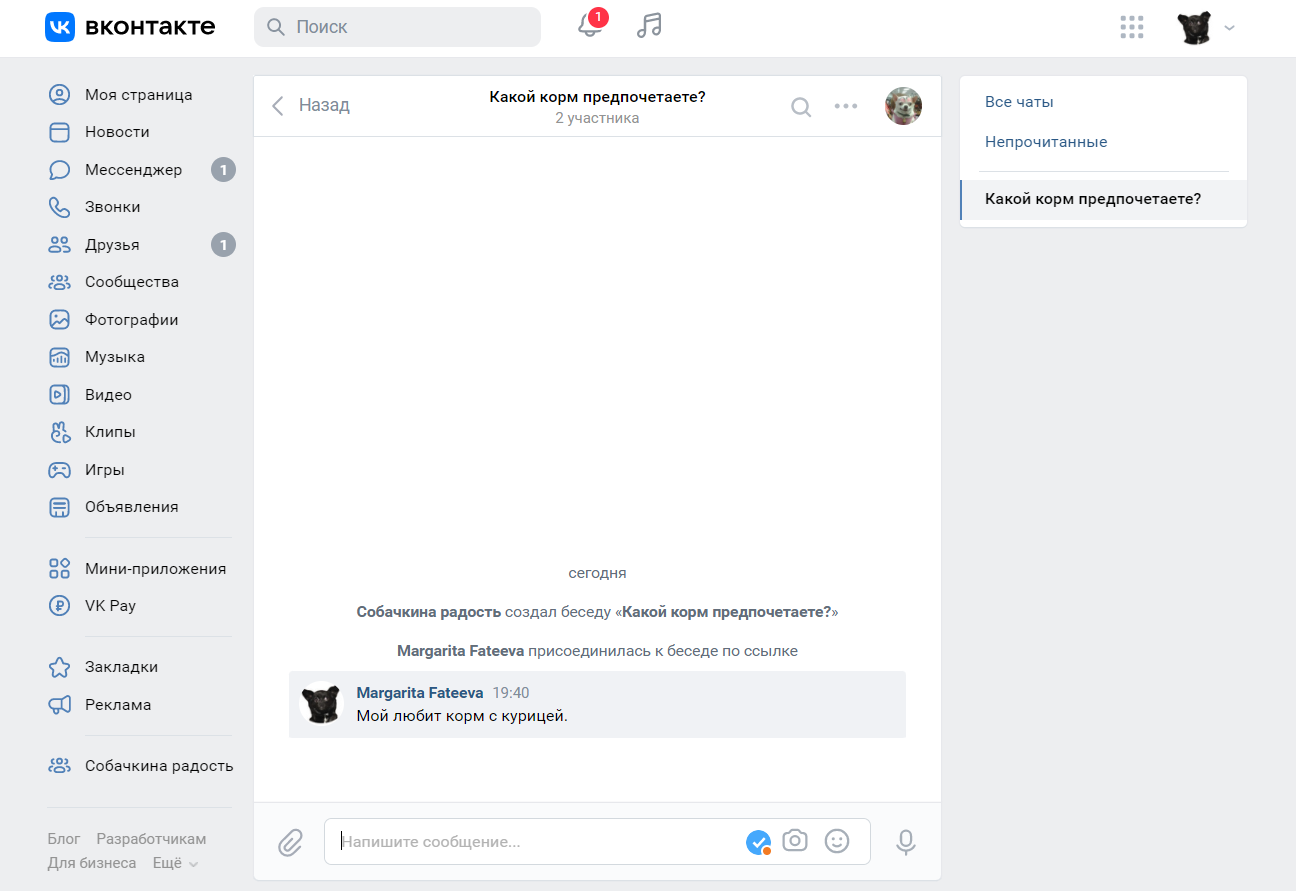
P.S. Создание бизнес-страниц в веб версии сайта и в приложении немного отличается. Давайте для начала рассмотрим кратко веб версию, а потом мы покажем, что и где находится в приложении :)
Создаём сообщество! Далее переходим к настройкам.
Создаём сообщество! Далее переходим к настройкам.
Здесь вы можете выбрать аватар, обложку страницы, а также заполнить краткое описание вашего бизнеса. На третьем шаге добавляем основную кнопку действия, например, ведущую на ваш сайт.

Следующий шаг — настройка приветственного сообщения. Что это? Ваши покупатели и клиенты могут писать вам сообщения прямо в Вконтакте. Вы сможете получать уведомления и отвечать им.
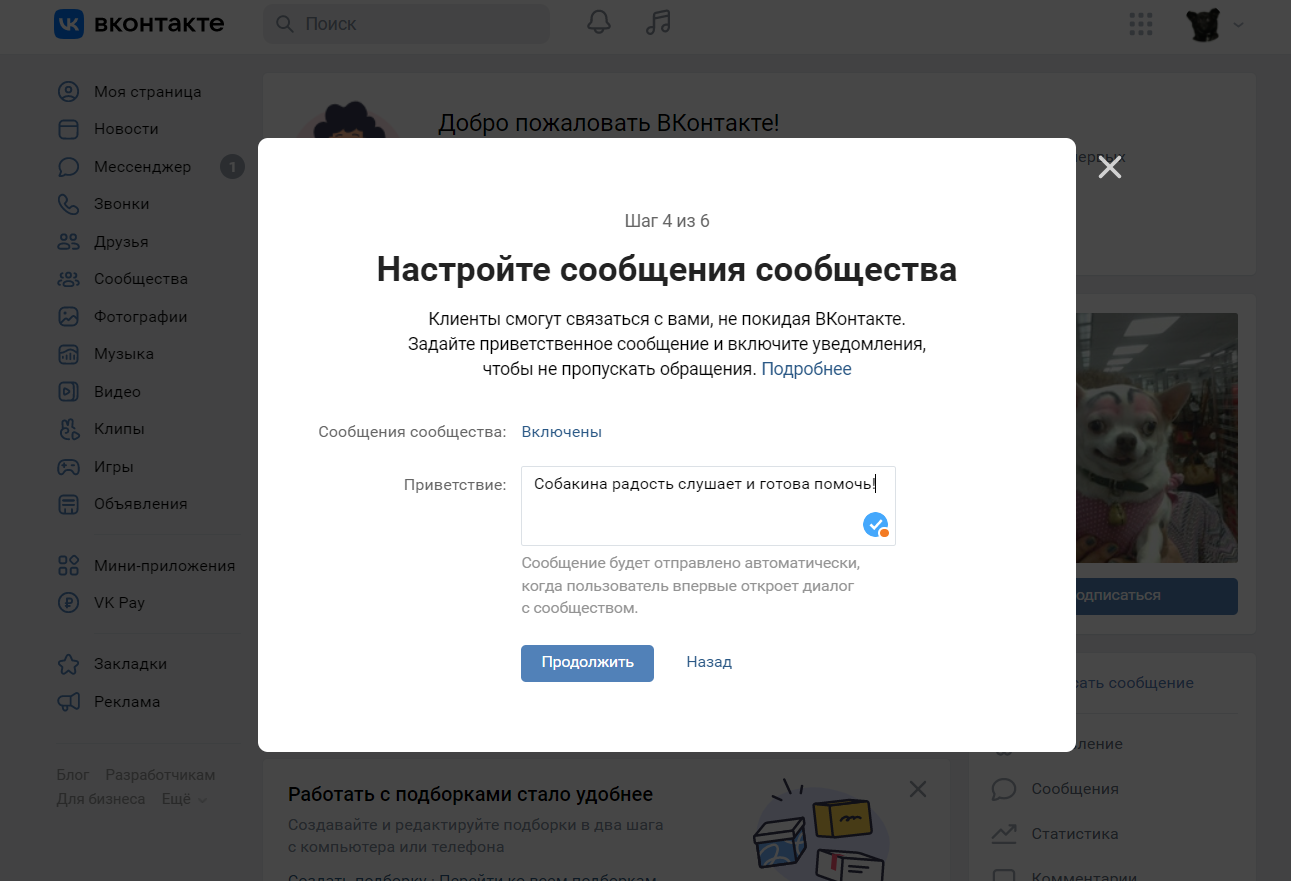
Когда пользователь перейдет к написанию вам сообщения, приветственное сообщение ему как раз и покажется.
Следующие два шага -добавляем основную контактную информацию: адрес, время работы, телефон и т.д.
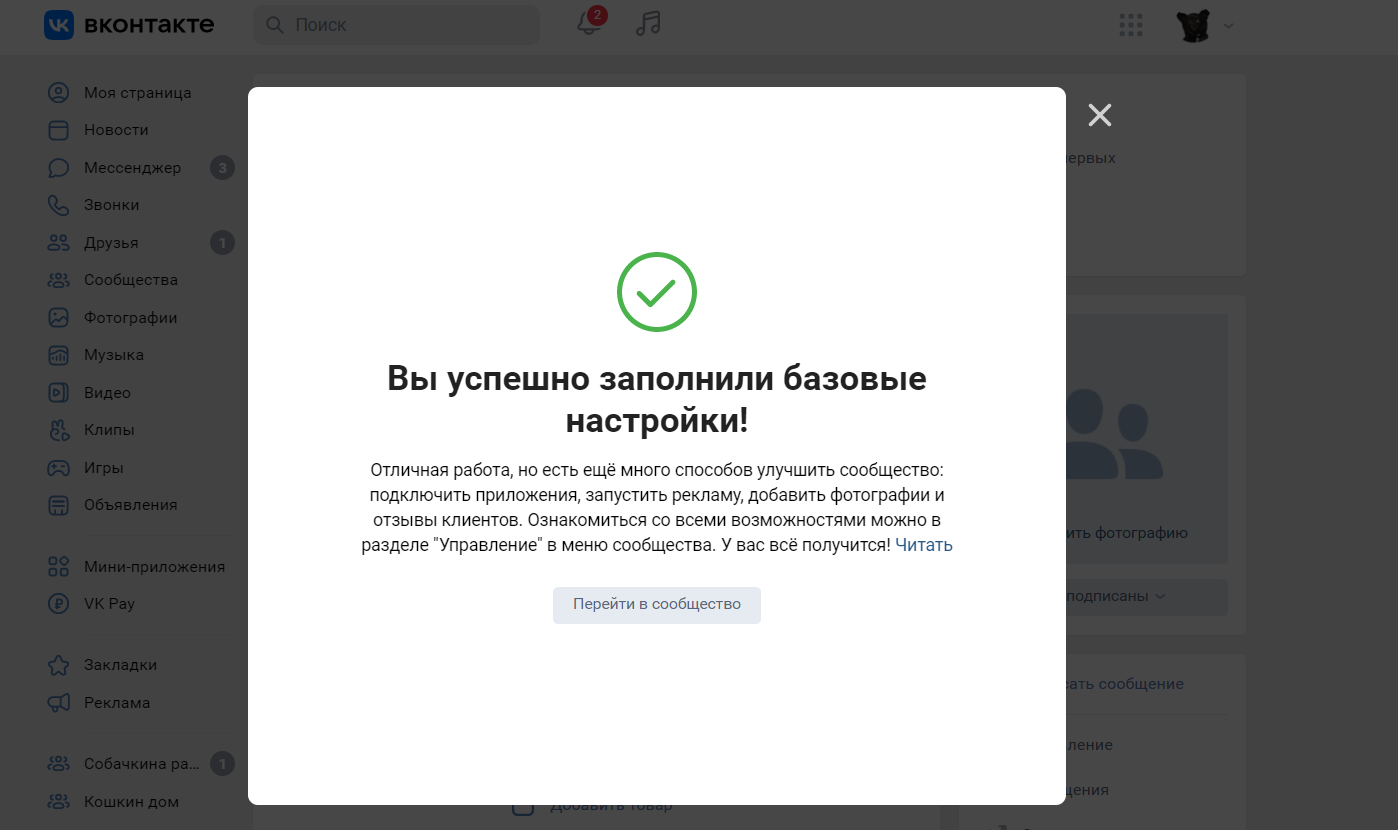
Вуаля! Ваша бизнес-страница создана, а основные настройки заполнены. Ваша бизнес-страничка появится в меню слева. При появлении нового сообщения или любого другого изменения вам придет уведомление и рядом со страничкой появится значок, указывающий на количество обновлений.
Итак, мы настроили внешний вид(аватар, обложку), добавили название и описание нашего бизнеса, контактную информацию, добавили приветственное сообщение и кнопку взаимодействия.
Итак, мы настроили внешний вид(аватар, обложку), добавили название и описание нашего бизнеса, контактную информацию, добавили приветственное сообщение и кнопку взаимодействия.

Теперь давайте посмотрим, где всё это находится в приложении. Переходим в раздел «Сообщества» (смотри начало статьи), тапаем на плюсик в правом верхнем углу. Также выбираем категорию нашей бизнес-страницы, заполняем название, выбираем тематику и попадаем на экран готовой, но пустой бизнес-страницы. Для перехода к основным настройкам тапаем шестерёнку в правом верхнем углу и переходим в первый раздел «Информация». В этом разделе мы можем также, как и в веб версии добавить обложку, кнопку взаимодействия, контактные данные и т.д.
После создания страницы вы сможете найти её в списке сообществ, которыми вы управляете.
После создания страницы вы сможете найти её в списке сообществ, которыми вы управляете.
На этом всё! Мы разобрали создание и базовые настройки бизнес-страниц в Вконтакте. В следующих статьях мы разберем элементы интерфейса: сообщения, магазин и т.д. и перейдём к рекламе.

